Öz veb saytınızı necə keçirmək olar
Öz veb saytınıza ev sahibliyi etmək əyləncəli bir təcrübədir. Köhnə bir Windows və ya Linux maşınını istifadə edərək bir neçə HTML faylını bir qovluğa atıb hamısını internetə qoya bilərsiniz.
Saytı qəbul edərkən nə etdiyinizi dəqiq bilmək vacibdir. Kompüteriniz serveriniz, məlumatlarınızı internet daxilində saxlamaq və göndərmək məqsədi ilə qurulmuş, saytınızın dünyadakı hər kəsə görünməsinə imkan verən bir maşın kimi fəaliyyət göstərəcəkdir.
Əslində, bütün veb hosting budur. Dəzgahınız sadəcə məlumat məlumatları və şəbəkəyə yükləmək üçün bir vasitədir. Bununla birlikdə, bu prosesin rəvan getməsini təmin edən bəzi digər proqramlar var.
Girişdən əvvəl bir qeyd etmək istərdik. Biz bu təlimatı yalnız təhsil məqsədi ilə hazırlayırıq. Öz veb saytınızı qəbul etməyinizi tövsiyə etmirik, çünki bu, çox performans və ardıcıllıq problemlərinə səbəb olacaqdır. Bir veb sayt qurmağa ciddi yanaşırsınızsa, istifadə rahatlığı, qiymət və sürət üçün ən sevdiyimiz provayderlərdən olan Hostgator və ya SiteGround-dan istifadə edin..
Contents
Evdə veb saytınızı necə keçirmək olar
Ev maşınlarınızdan və normal bir masaüstü mühitdən istifadə edərək öz veb saytınızı Windows və Linux-da necə yerləşdirəcəyiniz üzərində çalışacağıq. Dərsliklərimiz sizin üçün bir test saytı hazırlayacaq, ancaq onu tərtib etmək sizin ixtiyarınızdadır.
Dərslik üçün AMP yığını istifadə edirik. Dərslik boyu hər texnologiyanı işləyəcəyimiz üçün bu terminlə hələ tanış deyilsinizsə, narahat olmayın.
Windows-da hosting
Toz yığan əlavə bir Windows maşını varsa, onu veb serverə çevirə bilərsiniz. Proses olduqca sadədir, AMP yığınının köməyi ilə. Bu paketə Windows-da ümumiyyətlə WAMP olaraq xatırlanan Apache, MySQL və PHP daxildir. Əminəm ki, bunun səbəbini görə bilərsiniz.
Bir neçə quraşdırma proqramı var, amma ən sadə olduğu üçün WampServer istifadə edəcəyik. Sayta baş vurun və OS-dən asılı olaraq 32 və ya 64 bitlik yükləyin.
Quraşdırma zamanı maşınınızda Skype işləyirsə, 80 portu ilə qarşıdurma əldə edəcəksiniz. WampServer və Skype hər ikisi 80 port istifadə edir, buna görə də WampServer-i işə salmadan əvvəl Skype-dan ayrılın və yaxşı olacaqsınız.
Avtomatik olaraq adətən “c: \ wamp \ www” da tapılan bir www qovluğu yaradacaqdır. Bu veb saytınızın (və ya saytların) yaşadığı yerdir. Sadəcə qovluqda yeni bir qovluq yaradın və içərisində PHP və ya HTML sənədlərinizi yerləşdirin.
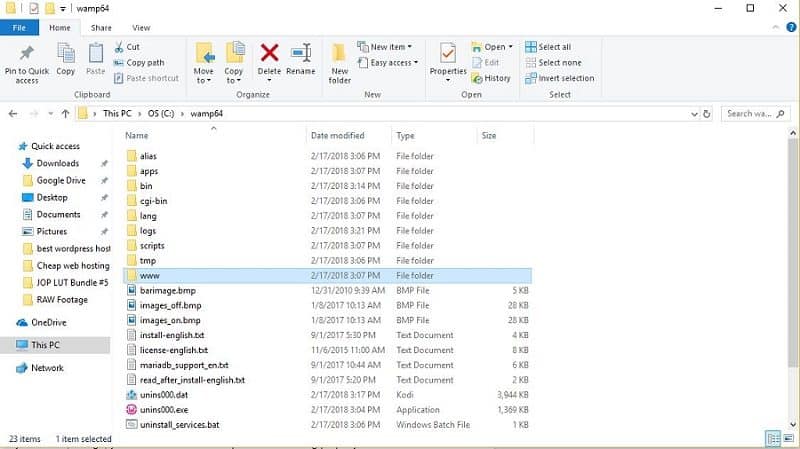
Bunu etmədən əvvəl, WampServerin düzgün işlədiyini sınamalısınız. WampServer-in əsas ekranına ya menyudakı linki tıklayaraq ya da veb brauzeri açaraq “http: // localhost” a gedərək daxil ola bilərsiniz..
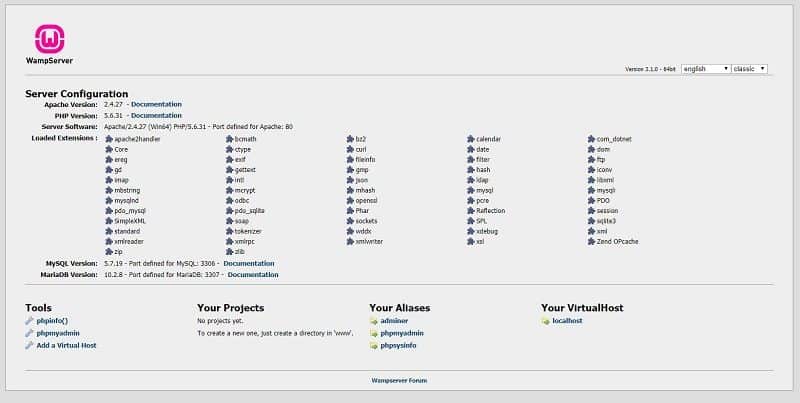
WampServer testi
Təbrik edirəm, Windows maşınınız indi bir serverdir, ancaq hazırda çox iş görmür. Fayllarınızı əlavə etmədən və internetdə yaşamaqdan əvvəl hər şeyin düzgün axdığına əmin olmaq üçün sınamalıyıq.
Sadə bir PHP faylı hazırlayacağıq və qovluğa qoyacağıq. Windows-da NotePad açın və aşağıdakı sətri daxil edin:
PHP Testi
WampServer tərəfindən yaradılmış www qovluğunda həmin faylı “info.php” olaraq qeyd edin. Veb brauzerinizin ehtiyat hissəsini açın və “http: //localhost/info.php” ünvanına başlayın. Nişan adında “PHP Testi” yazılmış boş bir səhifə görürsünüzsə, hər şey necə olmalıdır.
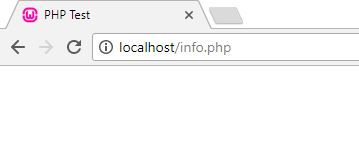
MySQL verilənlər bazasını konfiqurasiya edin
WordPress kimi bir CMS istifadə etmirsinizsə (bəlkə də WordPress üçün ən yaxşı veb hostingdə bələdçinizi oxumaq istəyə bilərsiniz), MySQL verilənlər bazanızı konfiqurasiya etməlisiniz. Bu, strukturlaşdırılmış sorğu dili (SQL) istifadə edən açıq mənbəli bir məlumat bazası idarəetmə sistemidir (RDBMS)..
Daha az bir qısaldılmış yönlü bir tərif üçün MySQL saytınızdakı məlumatları tez tapıb ötürə bilən bir verilənlər bazasına təşkil edir. Məzmun İdarəetmə Sistemi (CMS) bu məlumatı istifadəçiyə mümkün qədər səmərəli şəkildə göndərmək üçün MySQL-dən istifadə edir.
WampServer əsas ekranındakı “alətlər” bölməsində “phpMyAdmin” düyməsinə basaraq mövcud məlumat bazalarını dəyişdirə və ya yenisini yarada bilərsiniz. İstifadəçi adı və şifrə tələb edən yeni bir nişanı açacaqdır. İstifadəçi adı default olaraq “kök” olacaq və parol sahəsini boş buraxa bilərsiniz.
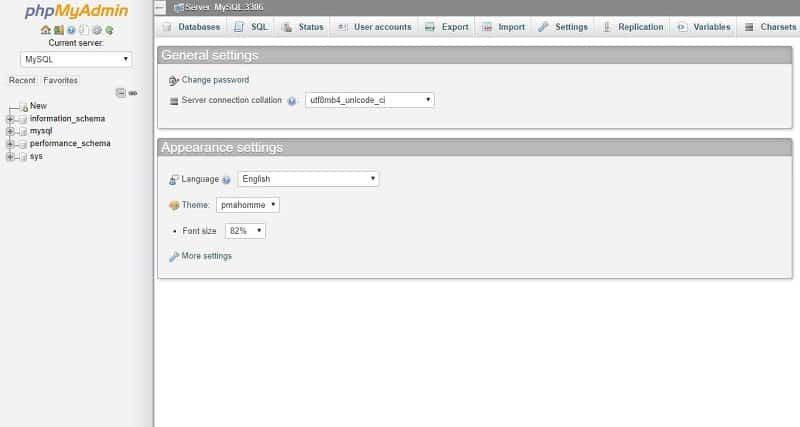
Bir CMS istifadə etməyi planlaşdırırsınızsa, bu əraziyə dalmağa heç vaxt ehtiyacınız olmaya bilər. Məsələn, WordPress quraşdırıldıqda sizin üçün MySQL verilənlər bazası yaradacaqdır. Hər iki halda, nə etdiyinizi bilmirsinizsə, buraya soxmaq pis bir fikirdir.
MySQL-in düzgün işləməsini təmin etmək üçün yeni bir nişanı açın və “http: //localhost/testmysql.php” -ə daxil olun. Bu, maşınınızın IP ünvanını göstərəcək və əlaqənin tamam olub olmadığını sizə bildirəcəkdir.
Saytınızı Canlı Edin
Apache konfiqurasiya faylı, daxil olan əlaqələri rədd etmək üçün təyin olunmuşdur. Yəni yerli maşın saytınıza daxil ola biləcək tək maşındır. Bu bir test saytının işə salınması üçün yaxşıdır, ancaq canlı yayımlamağa hazır olduqdan sonra konfiqurasiyanı dəyişdirməlisiniz.
WampServer menyusuna gedin və “Apache” və sonra “httpd-vhosts.conf” düyməsini basın.
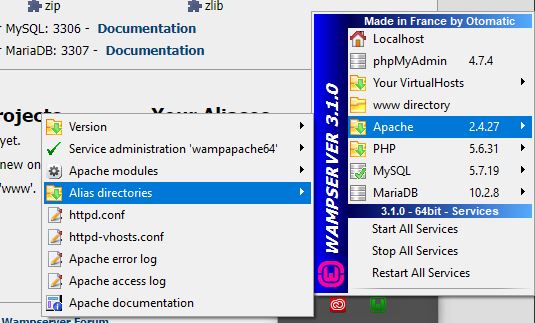
Bu sizin Apache konfiqurasiya faylınızdır və içərisində aşağıdakı sətirlər olmalıdır:
# Virtual Hostlar
#
ServerName localhost
ServerAlias localhost
DocumentRoot “$ {INSTALL_DIR} / www”
Seçimlər + İndekslər + daxildir + FollowSymLinks + MultiViews
Hamıya icazə verin
Yerli tələb edin
Daxil olan bağlantılara icazə vermək üçün sadəcə “yerli tələb etməyi” “verilənlərin hamısını tələb edin” olaraq dəyişdirin və getməyiniz yaxşı olar.
Menyuda “Bütün xidmətləri yenidən başla” seçimini seçərək WampServer’i yenidən başladın və dəyişikliklər qüvvəyə minəcəkdir. PC firewall veb sorğularına mane olmadığını iki dəfə yoxlamalı ola bilərsiniz, ancaq bundan sonra təyin olunmalıdır.
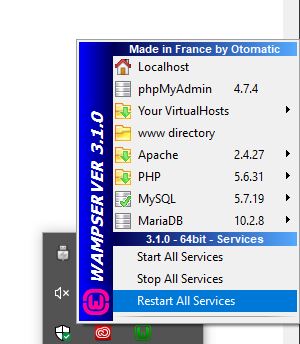
Bir Domain Ad əlavə etmək
Heç kim veb saytınıza daxil olmaq üçün qovluq iyerarxiyasını əzbərləmək niyyətində deyil. Hər hansı bir veb brauzerə asanlıqla daxil olmaq üçün yerli maşınınıza istinad edən bir domen adınıza ehtiyacınız olacaq. Server DNS qeydləri ilə bunu edir.
Xüsusiyyətləri öyrənmək üçün DNS qeydlərindəki məqaləmizi oxuya bilərsiniz, lakin əsasən yerli IP ünvanınızı bir domen adı ilə bağlayan bir sistemdir. Məsələn, serverinizin IP 199.999.999 olsaydı, DNS qeydləriniz, domeniniz daxil olduqda həmin serverə girməyi bilir..
DNS qeydlərindəki domeniniz üçün bir qeydiniz olduqdan sonra yerli ana sənədinizi yeniləməlisiniz. “C: \ Windows \ system32 \ sürücülər \ etc \ hosts faylı” bölməsinə keçin və aşağıdakı sətri altına əlavə edin:
199.999.999.99 (IP adresiniz) example.com (domen adınız)
Dəqiqləşdirmək üçün yuxarıdakı mötərizədə olanları daxil etməyin. Sonra, VERSION Apache-nin versiyası olduğu bir şəkildə əl ilə “C: \ wamp \ bin \ apache \ Apache-VERSION \ conf \ Əlavə \” əlavə etməlisiniz. Aşağıdakı sətirlərlə NotePad-da bir fayl yaradın:
ServerAdmin [e-poçt qorunur]
DocumentRoot “c: \ wamp \ www”
ServerName mysite.local
ErrorLog “logs / example.com.log”
CustomLog “logs / example.com-access.log” ümumi
Əlbətdə, “example.com” u domen adınızla əvəz edin. Bunu etdikdən sonra, Apache qovluğunda faylı qeyd edin və veb saytınız domen adı ilə əldə edilə bilər.
Windows Hosting üçün göstərişlər
Normal bir maşın sizi işə salsa da, Windows-un daha çox resurs tələb edən əməliyyat sistemlərindən biri olduğunu nəzərə alaraq ən ideal quraşdırma deyil. İlə oynamaq üçün çox gücünüz olmadıqda veb hostinq üçün əməliyyat sistemini optimallaşdırmalı olacaqsınız.
İlk addım, ehtiyacınız olmayan hər bir proqramı silməkdir. Ətrafında bir veb brauzerinin saxlanması WampServer idarəetmə panelinə daxil olmaq üçün çox vacibdir, təxminən hər şey balta ala bilər.
Sonrakı, arxa planda işləyən hər hansı bir başlanğıc tətbiqini deaktiv etməkdir. Windows-un işləməsi üçün ehtiyac duyduğu bir neçəsi var, buna görə əlil olduğuna dair ən yaxşı fikirlərinizdən istifadə edin. Siyahısını tapşırıq menecerində tapa bilərsiniz.
Veb hosting üçün bir Windows maşınından istifadə etməklə ciddi məşğul olsanız, Windows Server-in bir nüsxəsinə də investisiya qoymağa dəyər. Bu OS daha çox yüngüldür, veb hosting üçün və ya sadəcə saxlama üçün istərsə də hər hansı bir serverdə işləmək üçün asanlaşdırılır.
Linux-da hostinq
Sıfırdan bir maşın qurmağı planlaşdırırsan, onda Linux, ehtimal ki, daha yaxşı seçimdir. Bu yüngül bir dəst, əməliyyat sistemlərinin buqələmunudur, onu təxminən hər ehtiyaca uyğunlaşdırmağa imkan verir.
Proses Windows-a bənzəyir, başqa bir WAMP dəstinə əvəzinə LAMP dəstinə ehtiyacınız var. Fərqi anlaya biləcəyinizə əminəm. Yığını almaq üçün terminalı açın və aşağıdakı sətri daxil edin:
sudo apt apache2 mysql-server php libapache2-mod-php7.0 quraşdırın
Quraşdırma zamanı “kök” istifadəçisi üçün parol təyin etməyiniz xahiş olunur. İstədiyinizə təyin edə bilərsiniz və ya sadəcə boş qoyun. Quraşdırma tamamlandıqdan sonra Apache veb serverini yenidən başlatmalısınız.
Apache-in qlobal konfiqurasiyasını dəyişdirdiyiniz zaman yerli .htaccess sənədlərindən istifadə etməyincə bunu etməlisiniz. Yenidən başlatmaq üçün aşağıdakı əmri daxil edin:
sudo /etc/init.d/apache2 yenidən başladın
PHP yoxlayın
Windows kimi, PHP serverinin irəliləmədən əvvəl işləməsini təsdiqləməliyik. Linux-da “/ var / www / html /” -də olan www qovluğuna bir test faylı yerləşdirməklə əvvəlki prosesdən istifadə edəcəyik. Aşağıdakı sətirlə bir fayl yaradın və qovluğuna yerləşdirin:
sudo echo “” > /var/www/html/info.php
“Http: //localhost/info.php” başlığına baxın və səhifənin yükləndiyini gör. Buradakı PHP versiyasını, mövcud konfiqurasiyanı və quraşdırılmış modulları da görə bilməlisiniz.
MySQL-i konfiqurasiya edin
PHP işlədiyini təsdiqlədikdən sonra MySQL verilənlər bazasını yoxlamaq vaxtı gəldi. WordPress kimi bir CMS istifadə etməyi planlaşdırırsınızsa, bu addımı atmamaq vacibdir.
Terminalı açın və aşağıdakı sətri daxil edin:
servis mysql statusu
Bir neçə dəqiqədən sonra bu nəticəni əldə etməlisiniz:
$ mysql statusu
- mysql.service – MySQL İcma Serveri
[…]
mrt 15 16:02:14 host1 systemd [1]: MySQL İcma Serverinə başlandı.
Server işləmirsə, MySQL serverini yenidən başlatmaq üçün “sudo service mysql restart” yazın. İşlədikdən sonra verilənlər bazanızı idarə etmək üçün MySQL əmr satırı müştərisindən istifadə edə bilərsiniz. Bunu etmək üçün MySQL quraşdırıldıqda daxil etdiyiniz məlumatları geri çağırın və aşağıdakıları daxil edin:
$ mysql -u kök -p
Ümumiyyətlə, bir CMS sizin üçün məlumat bazasını quraşdıracaq, buna görə burada dolaşmaq lazım deyil. Bununla birlikdə əl ilə edə biləcəyiniz bir neçə şey var, məsələn, verilənlər bazalarınızın ehtiyat nüsxəsini yaratmaq. Daha çox istifadəçi ilə dostluq etmək istəyənlər üçün PHPMyAdmin-i aşağıdakı sətrə daxil edərək quraşdıra bilərsiniz:
sudo apt phpmyadmin quraşdırın
Verilənlər bazanızı idarə etmək üçün kod xətlərini aşan verilənlər bazası idarəetmə vasitəsini istifadə etmək asandır.
Apache’i konfiqurasiya edin
Son addım, Apache-yə DNS qeydlərinizdəki domen adından gələn veb sorğuları qəbul etməyə icazə verməkdir. Bu qeydləri düzəltməyə kömək etmək lazımdırsa, DNS hosting provayderinizlə əlaqə qurun, çünki onları tənzimləmək üçün onlayn bir vasitə olmalıdır..
Terminalda aşağıdakı sətirləri daxil edin:
sudo mkdir -p /var/www/html/example.com
sudo sh -c ‘echo’ Məsələn.com
Bu mənim özümün saytım.com.com saytıdır
” > /var/www/html/example.com/index.html
sudo chmod -R 755 /var/www/html/example.com
Bu, domeniniz üçün qovluğu yaradır. Səhifəni görmək üçün Apache üçün Virtual Host faylı qurmalısınız. Aşağıdakı sətirləri daxil edin:
sudo cp /etc/apache2/sites-available/000-default.conf /etc/apache2/sites-available/example.com.conf
Və
sudo nano /etc/apache2/sites-available/example.com.conf
İndi buna uyğunlaşmaq üçün Apache faylını düzəldin:
ServerAdmin [e-poçt qorunur]
ServerName Məsələn.com
ServerAlias www.example.com
DocumentRoot /var/www/html/example.com
ErrorLog $ {APACHE_LOG_DIR} /error.log
CustomLog $ {APACHE_LOG_DIR} /access.log birləşdirilmişdir
Dəyişikliklərin aşağıdakıları daxil edərək qüvvəyə minməsi üçün Apache-ni yenidən yükləyin:
sudo a2ensite Məsələn.com.conf
sudo xidməti apache2 yenidən yüklə
Windows-da olduğu kimi, yerli adresinizi uyğunlaşdırmaq üçün maşınlarınıza İP ünvanınızı və domen adınızı əlavə edin.
Öz veb saytınızı qəbul etmək üstünlükləri və eksiklikleri
Hərçənd öz veb saytınızı yerləşdirmək üçün hər şey əla deyil. Əvvəlcə maliyyələşdirmə tək mənfi tərəfdir, lakin bu da uzun müddətdə qısa müddətə düşür.
Öz serverinizi işlətmək, “paylaşılan hosting” deyə biləcəyinizdən daha sürətli elektrik enerjisini yığacaq. Serveriniz hər zaman açılmalı və internetə qoşulmalı olduğundan dəyəri əslində ucuz veb hosting planı almaqdan daha yüksək olacaqdır..
Yaşayış sahələrində elektrik kəsilməsinin potensialını belə düşünmür. Mənim kimi, əraziniz tez-tez kəsilməyə meyllidirsə, veb saytınızın sabitliyi hər yerdə olacaqdır, xüsusən onu dəstəkləyən yüksək güclü ISP olmadan.
Xərclər yüksəkdir, ancaq öz saytınızı yerləşdirməyin praktikliyi orada olmur. Veb saytınız yavaş əlaqələrin qurbanı olacaq, onu Google axtarış reytinqlərində pozur və potensial ziyarətçilərdən üz döndərir. Bir çox ucuz ev sahibi bir-iki ikinci aralığın içində məşğul olsa da, bir yaşayış əlaqəsi, ehtimal ki, 15-20 ikinci aralığın içində olacaq.
Öz veb saytınızı onlayn yerləşdirmə prosesi, veb hostinqin necə işlədiyini başa düşmək üçün bir tədris vasitəsi kimi istifadə olunur. Özünüzü bütün vasitələrlə üzə çıxarmaqla saytınızı xarici bir ana ilə daha yaxşı konfiqurasiya edə biləcəksiniz.
Xərc narahatdırsa, layiqli qiymətlərlə əla xidmət göstərən provayderləri qırdığımız ən yaxşı ucuz veb hosting siyahısına baxın. Ən sevdiyimiz seçim iPage var.
Bununla birlikdə, öz veb saytınıza sahib olmaq, əlbəttə ki, quruluş üçün bir seçimdir və ya kiçik bir WordPress blogunuzu işə salmağı planlaşdırırsınızsa. Əgər bu sənsənsə, WordPress-dən istifadə üçün təlimatlarımıza nəzər yetirin.
- Başlanğıcın WordPress istifadə qaydaları
- WordPress istifadə üçün aralıq bələdçi
- WordPress-dən istifadə üçün qabaqcıl bələdçi
Nəticə
Öz veb saytınıza ev sahibliyi etmək (özüm kimi) bir əyləncənin ola biləcəyi qədər əyləncəlidir. Köhnə qurğularda yeni texnoloji oyuncaqlar ilə oynamaq və veb hosting dünyası və necə işlədiyini daha yaxşı öyrənmək üçün bir fürsətdir.
Təəssüf ki, bu onun ən yaxşı istifadəsidir. Serverinizin arxasında ciddi güc olmadıqca veb saytınızı həm praktik həm də pul baxımından əlverişli bir seçim etmək çətindir. Bunun üçün ən yaxşı veb hosting təminatçılarını sıraladıq, buna görə məlumatlı bir seçim edə bilərsiniz.
Evinizdə ev sahibliyi təcrübəsi necə keçdi? Aşağıdakı şərhlərdə bizə bildirin və həmişə olduğu kimi oxuduğunuz üçün təşəkkür edirik.

